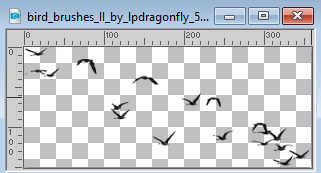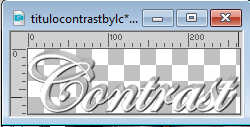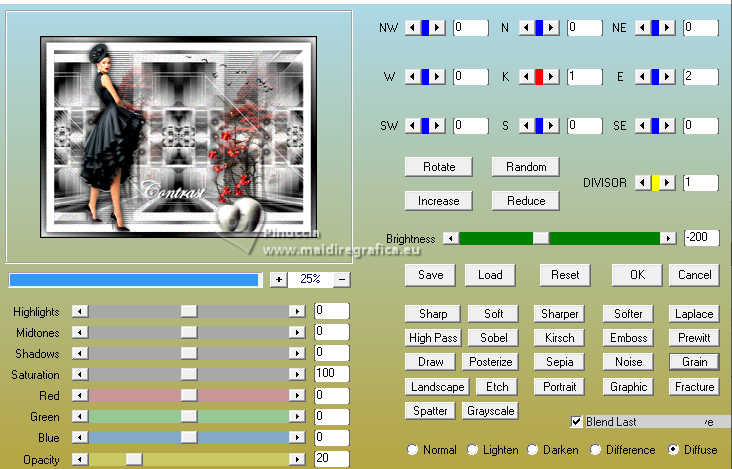|
TOP CONTRAST


Merci beaucoup Lica de ton invitation à traduire tes tutoriels en français.

Le tutorial a été créé avec PSPX9 et traduit avec PSPX9 et PSP2020 mais il peut également être exécuté avec les autres versions.
Suivant la version utilisée, vous pouvez obtenir des résultats différents.
Depuis la version X4, la fonction Image>Miroir a été remplacée par Image>Renverser horizontalement,
et Image>Renverser avec Image>Renverser verticalement.
Dans les versions X5 et X6, les fonctions ont été améliorées par la mise à disposition du menu Objets.
Avec la nouvelle version X7, nous avons à nouveau Miroir/Retourner, mais avec nouvelles différences.
Consulter, si vouz voulez, mes notes ici
Certaines dénominations ont changées entre les versions de PSP.
Les plus frequentes dénominations utilisées:

 traduction anglaise ici traduction anglaise ici
 vos versions ici vos versions ici

Nécessaire pour réaliser ce tutoriel:

Merci pour les tubes Callitubes et pour le masque Tine.
(les liens des sites des tubeuses ici)

consulter, si nécessaire, ma section de filtre ici
Filters Unlimited 2.0 ici
&<Bkg Designer sf10I> (à importer dans Unlimited) ici
Richard Rosenman - Solid Border ici
Funhouse - Emission Mirror ici
Simple - Pizza Slice Mirror ici
Graphics Plus - Vertical Mirror ici
Mura's Meister - Perspective Tiling ici
Mura's Seamless - Emboss at Alpha ici
Nik Software - Color Efex Pro ici
AAA Filters - Custom ici
Filtres Funhouse, Simple, Graphics Plus et Mura's Seamless peuvent être utilisés seuls ou importés dans Filters Unlimited.
voir comment le faire ici).
Si un filtre est fourni avec cette icône,  on est obligé à l'importer dans Unlimited on est obligé à l'importer dans Unlimited

N'hésitez pas à changer le mode mélange des calques et leur opacité selon les couleurs utilisées.
Dans les plus récentes versions de PSP, vous ne trouvez pas le dégradé d'avant plan/arriére plan ou Corel_06_029.
Vous pouvez utiliser le dégradé des versions antérieures.
Ici le dossier Dégradés de CorelX.

Ouvrir le masque dans PSP et le minimiser avec le reste du matérie.
1. Choisir deux couleurs pour travailler.
Placer en avant plan la couleur #000000,
et en arrière plan la couleur #ffffff.
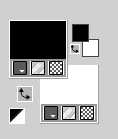
Préparer en avant plan un dégradé de premier plan/arrière plan, style Linéaire.
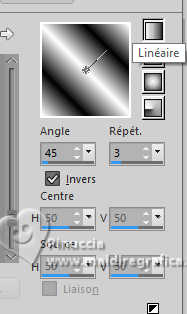
2. Ouvrir une nouvelle image transparente 900 x 600 pixels.
Remplir  l'image transparente du dégradé. l'image transparente du dégradé.
3.Calques>Dupliquer.
Image>Miroir>Miroir horizontal.
Placer le calque en mode Lumière douce.
Calques>Fusionner>Fusionner le calque de dessous.
4. Image>Ajouter des bordures, 50 pixels, symétrique, couleur #ffffff.
5. Effets>Modules Externes>Richard Rosenman - Solid Border - couleur #000000.
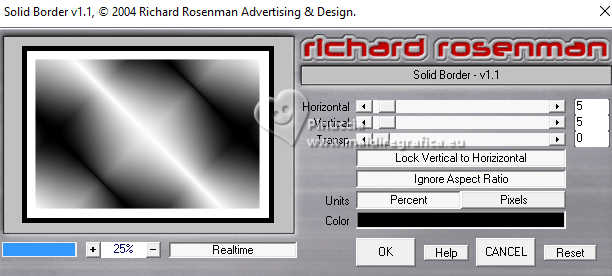
6. Activer l'outil Baguette magique  , par défaut (tolérance et progressivité 0) , par défaut (tolérance et progressivité 0)
et cliquer dans le bord noir pour le sélectionner.
Remplir  la sélection du dégradé. la sélection du dégradé.
7. Effets>Effets de textures>Textile
couleur du tissage: #000000.
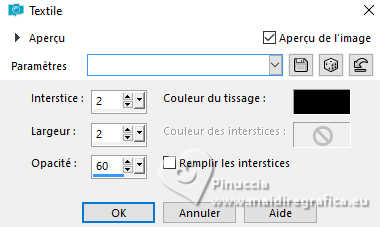
Réglage>Netteté>Netteté.
Sélections>Désélectionner tout.
8. Sélections>Sélectionner tout.
Sélections>Modifier>Contracter - 50 pixels.
Sélections>Transformer la sélection en calque.
9. Effets>Modules Externes>Filters Unlimited 2.0 - Funhouse - Emission Mirror, par défaut.
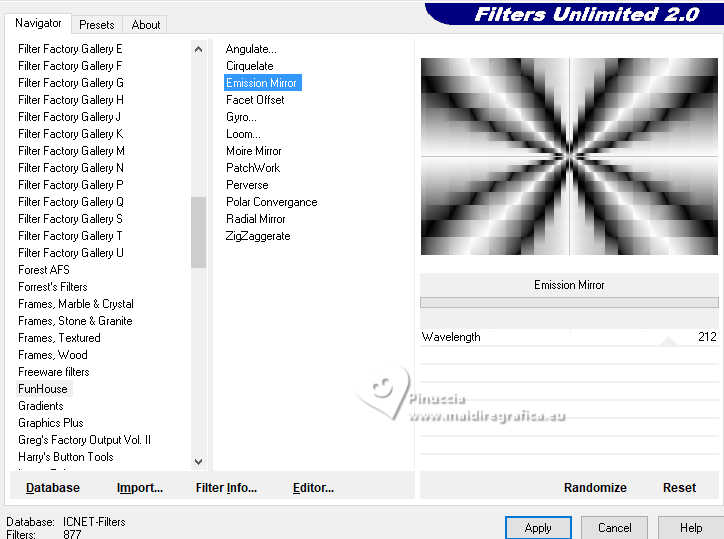
10. Sélections>Sélectionner tout.
Sélections>Modifier>Contracter - 100 pixels.
11. Sélections>Modifier>Sélectionner les bordures de la sélection.
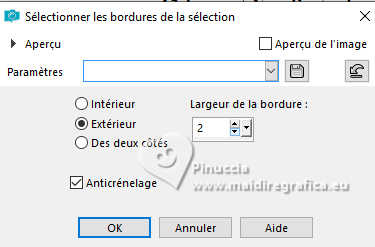
12. Calques>Nouveau calque raster.
Remplir  la sélection avec la couleur #ffffff. la sélection avec la couleur #ffffff.
Si nécessaire, n'hésitez pas à zoomer bien l'image pour voir mieux
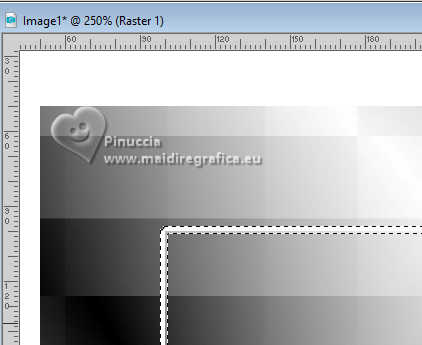
Sélections>Désélectionner tout.
13. Effets>Modules Externes>Filters Unlimited 2.0 - &<Bkg Designer sf10I> - Cruncher.
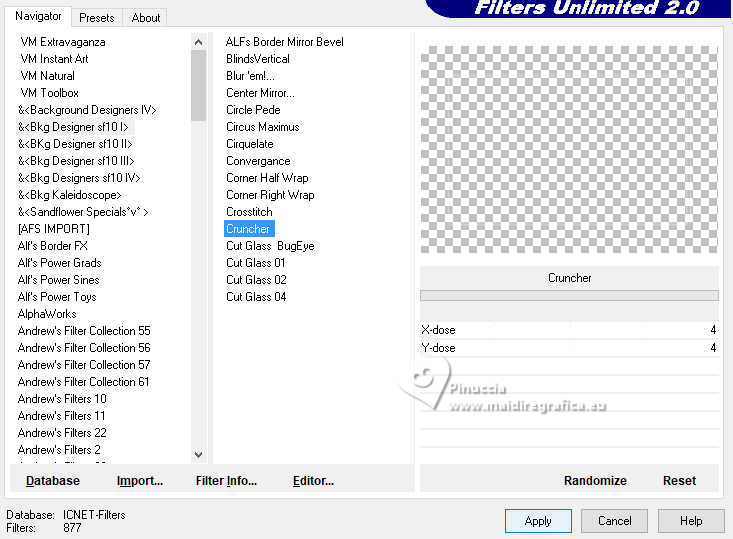
14. Placer le calque en mode Écran.
Effets>Modules Externes>Mura's Seamless - Emboss at Alpha, par défaut.
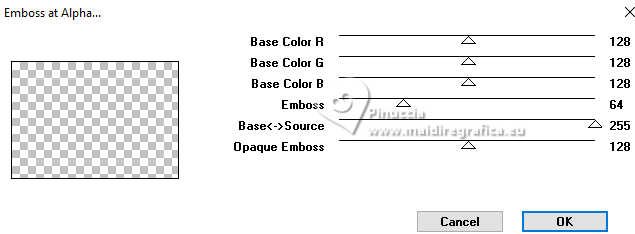
La tag et les calques
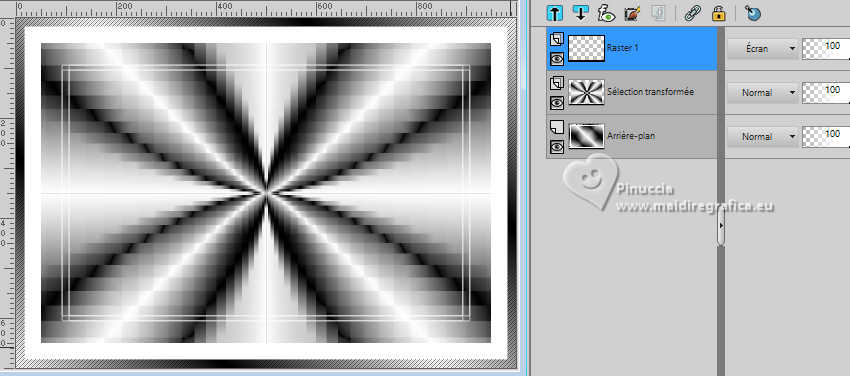
15. Calques>Fusionner>Calques visibles.
16. Effets>Modules Externes>Simple - Pizza Slice Mirror.
Cet effect travaille sans fenétre; résultat
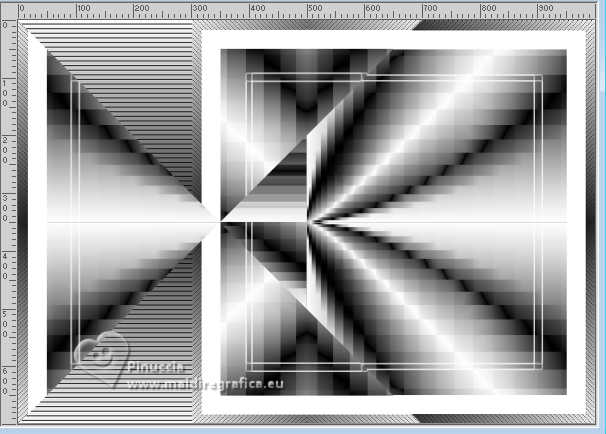
17. Effets>Effets de réflexion>Miroir rotatif.

18. Effets>Modules Externes>Graphics Plus - Vertical Mirror, par défaut.
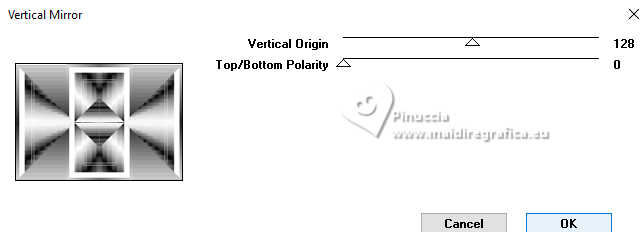
19. Effets>Effets d'image>Mosaïque sans jointures.

20. Effets>Effets de réflexion>Résonance.
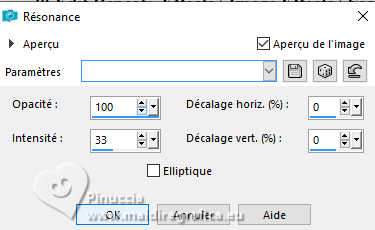
21. Répéter Effets>Effets d'image>Mosaïque sans jointures, comme précédemment.

22. Effets>Modules Externes>Nik Software - Color Efex Pro - Pro Contrast, par défaut.
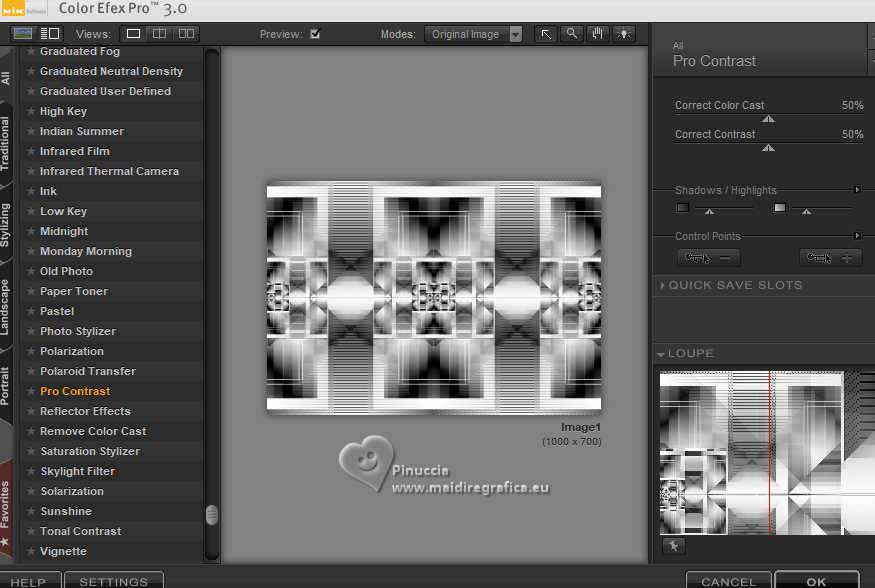
23. Calques>Nouveau calque raster.
Remplir  le calque avec la couleur #ffffff. le calque avec la couleur #ffffff.
Calques>Nouveau calque de masque>A partir d'une image.
Ouvrir le menu deroulant sous la fenêtre d'origine et vous verrez la liste des images ouvertes.
Sélectionner le masque creation.tine_masque334

Effets>Effets de bords>Accentuer.
Calques>Fusionner>Fusionner le groupe.
24. Effets>Modules Externes>Mura's Seamless - Emboss at Alpha, par défaut.
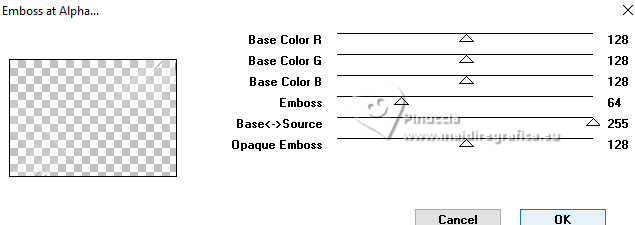
25. Effets>Effets 3D>Ombre portée, couleur #000000.
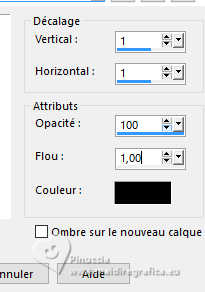
26. Vous positionner sur le calque du bas de la pile.
Activer l'outil Sélection 
(peu importe le type de sélection, parce que avec la sélection personnalisée vous obtenez toujours un rectangle),
cliquer sur Sélection personnalisée 
et setter ces paramétres.
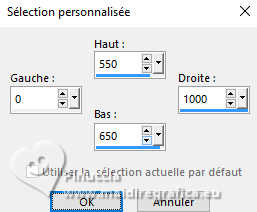
Sélections>Transformer la sélection en calque.
27. Effets>Modules Externes>Mura's Meister - Perspective Tiling, par défaut.
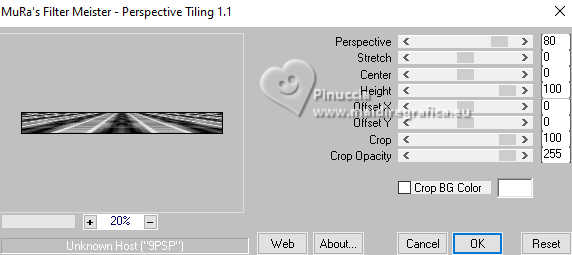
28. Activer l'outil Baguette Magique  , progressivité 60, , progressivité 60,
et cliquer dans la partie transparente en haut pour la sélectionner.
Pour sélectionner seulement la partie supérieure, faut placer le mode sur Remplacer


Presser 4-5 fois CANC sur le clavier 
Sélections>Désélectionner tout.
Réglage>Netteté>Davantage de netteté.
29. Ouvrir Callitubes-29paisagens 
Édition>Copier.
Revenir sur votre travail et Édition>Coller comme nouveau calque.
Image>Redimensionner, à 80%, redimensionner tous les calques décoché.
Objets>Aligner>Droite.
30. Calques>Dupliquer.
Effets>Effets d'image>Mosaïque sans jointures, comme précédemment.

31. Placer le calque en mode Lumière dure.
32. Fermer le calque de dessous de l'original.
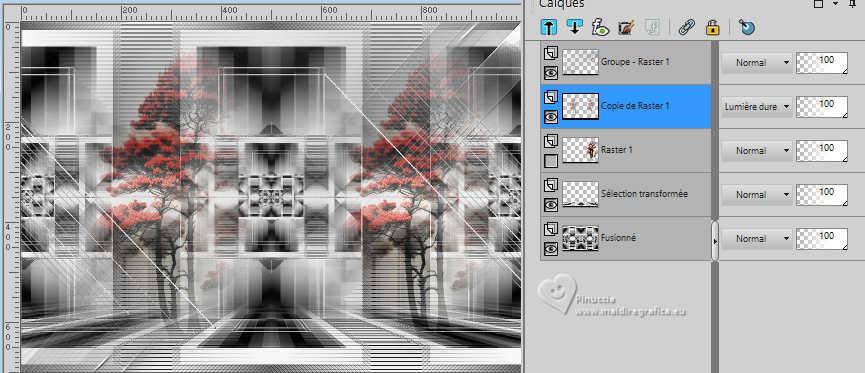
33. Ouvrir deco1lc 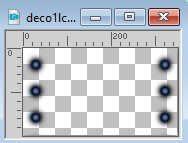
Édition>Copier.
Revenir sur votre travail et Édition>Coller comme nouveau calque.
Garder le calque en mode Luminance (héritée).
Effets>Effets d'image>Mosaïque sans jointures, comme précédemment.

Calques>Agencer>Placer en haut de la pile.
La tag et les calques
(le calque Raster 1 est toujours fermé, il sera éliminé en aplatissant les calques en ajoutant la bordure).
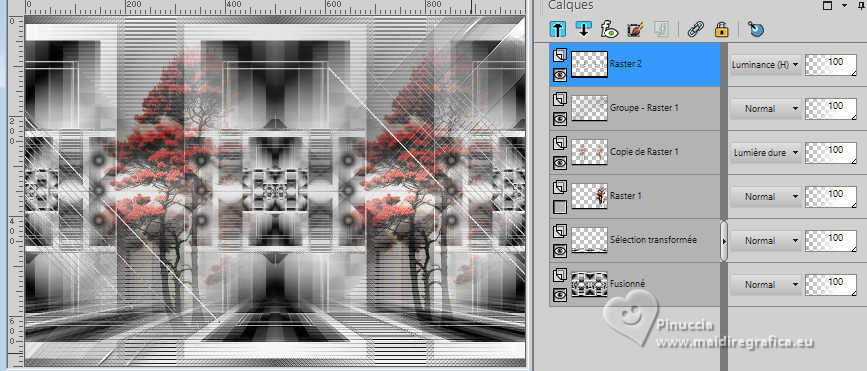
34. Image>Ajouter des bordures, 50 pixels, symétrique, couleur #ffffff.
35. Effets>Modules Externes>Richard Rosenman - Solid Border, comme précédemment.
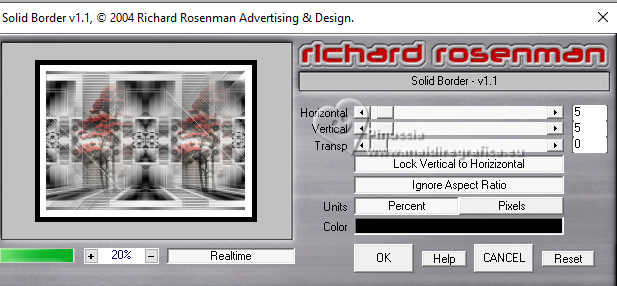
36. Activer l'outil Baguette magique  , tolérance et progressivité 0, , tolérance et progressivité 0,
et cliquer dans le bord noir pour le sélectionner.
Remplir  la sélection du dégradé. la sélection du dégradé.
37. Effets>Effets de textures>Textile, comme précédemment.
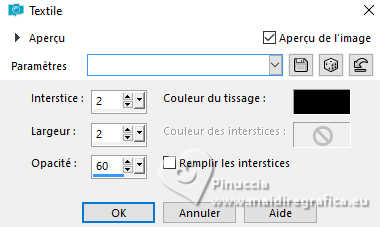
Réglage>Netteté>Netteté.
Sélections>Inverser.
Effets>Effets 3D>Ombre portée, couleur #000000.
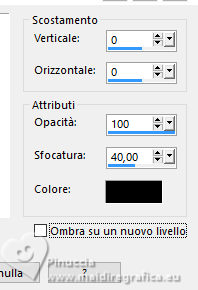
Sélections>Désélectionner tout.
38. Ouvrir Callitubes-4558mulheres 
Édition>Copier.
Revenir sur votre travail et Édition>Coller comme nouveau calque.
Image>Redimensionner, à 90%, redimensionner tous les calques décoché.
Déplacer  le tube à gauche. le tube à gauche.
Effets>Effets 3D>Ombre portée, à choix.
39. Ouvrir Callitubes-820flores 
Édition>Copier.
Revenir sur votre travail et Édition>Coller comme nouveau calque.
Déplacer  le tube en bas à droite. le tube en bas à droite.

Effets>Effets 3D>Ombre portée, à choix
J'ai fait: Calques>Dupliquer.
Image>Redimensionner, 80%, redimensionner tous les calques décoché.
Déplacer  le tube à côté du précédent. le tube à côté du précédent.

40. Ouvrir bird_brushes_II_by_lpdragonfly_5 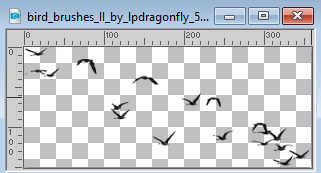
Édition>Copier.
Revenir sur votre travail et Édition>Coller comme nouveau calque.
Déplacer  le tube en haut à droite. le tube en haut à droite.
41. Ouvrir titulocontrast_bylc 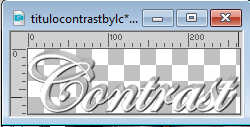
Édition>Copier.
Revenir sur votre travail et Édition>Coller comme nouveau calque.
Déplacer  le texte à votre goût. le texte à votre goût.
42. Image>Ajouter des bordures, 1 pixel, symétrique, couleur #000000.
43. Effets>Modules Externes>AAA Filters - Custom - Grain (optionnel).
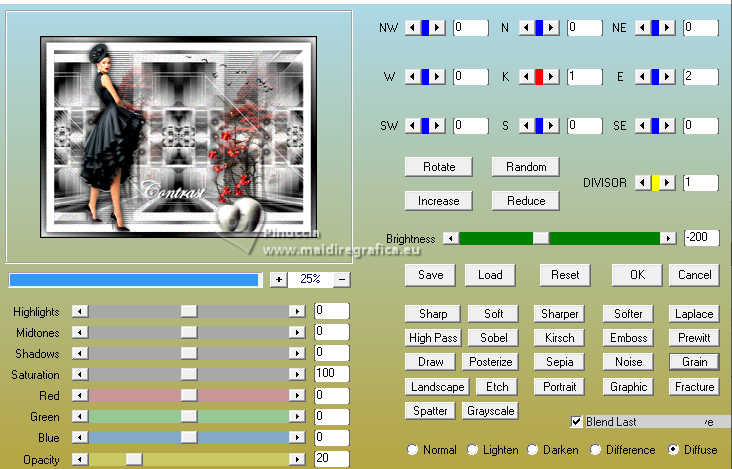
44. Image>Redimensionner, 1000 pixels de largeur, redimensionner tous les calques coché.
45. Ajouter les watermarks de l'auteur et du traducteur.
Signer votre travail et enregistrer en jpg.
Pour les tubes de cette version merci Suizabella et Nena Silva

 vos versions ici vos versions ici

Si vous avez des problèmes, ou des doutes, ou vous trouvez un link modifié,
ou seulement pour me dire que ce tutoriel vous a plu, vous pouvez m'écrire.
2 July 2024

|





 traduction anglaise
traduction anglaise  vos versions
vos versions 



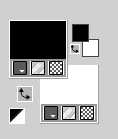
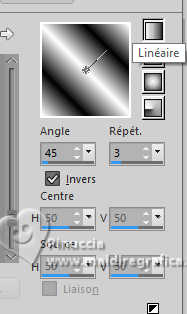
 l'image transparente du dégradé.
l'image transparente du dégradé.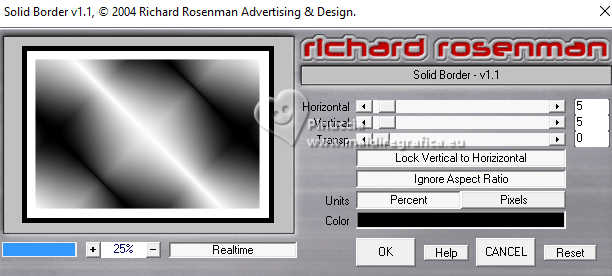
 , par défaut (tolérance et progressivité 0)
, par défaut (tolérance et progressivité 0)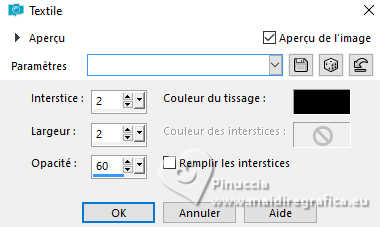
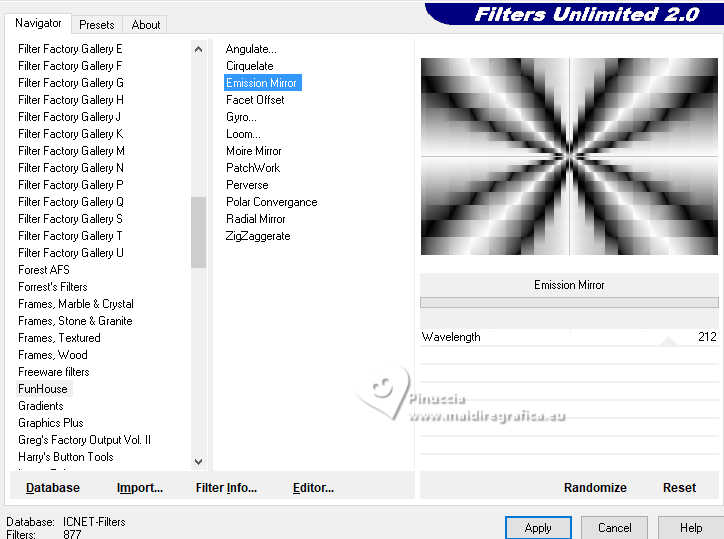
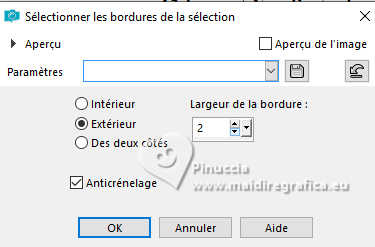
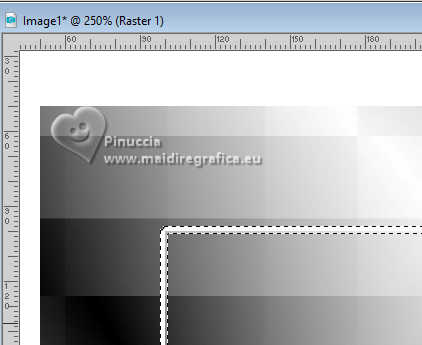
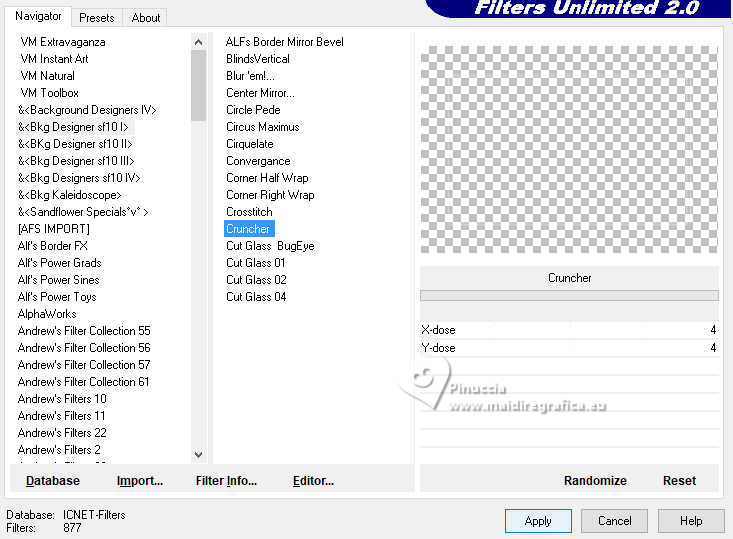
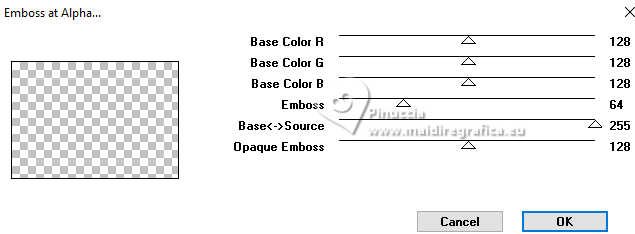
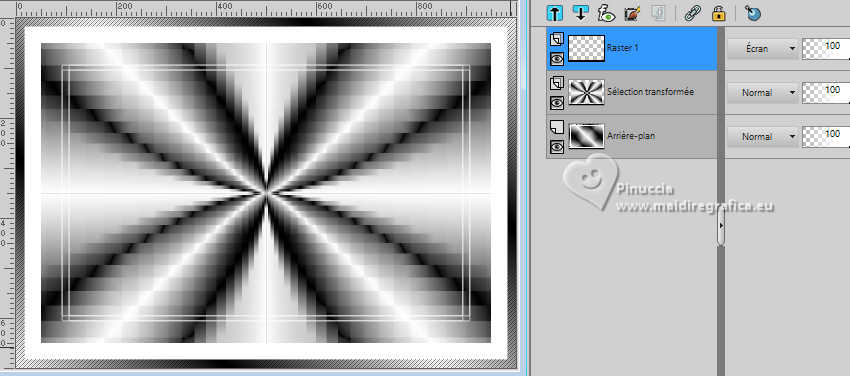
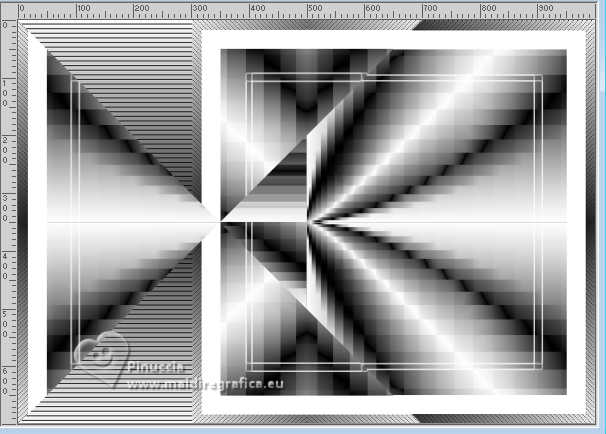

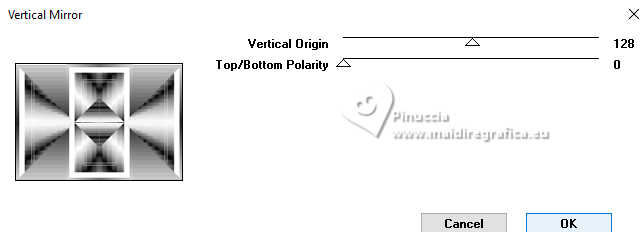

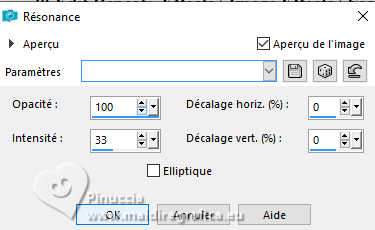
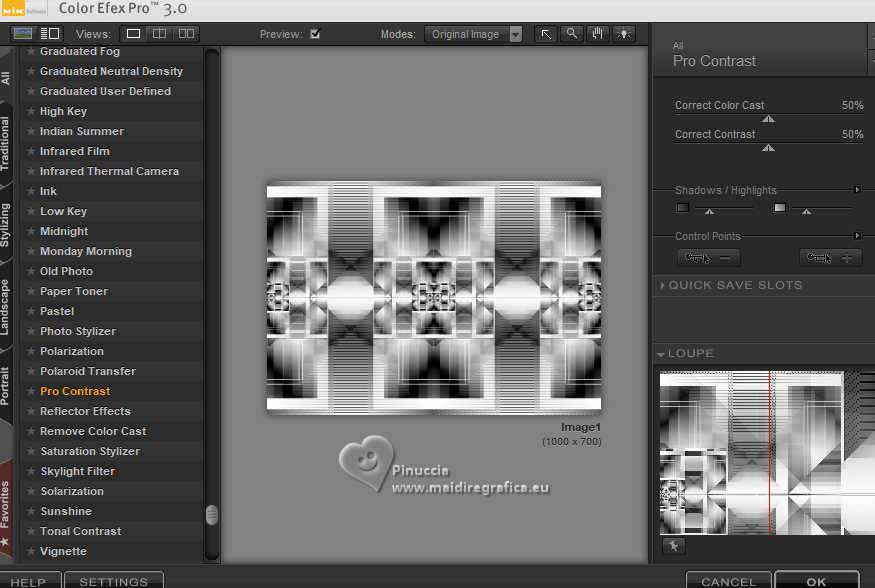

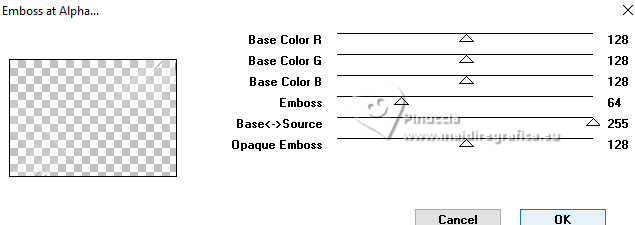
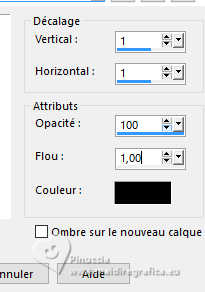


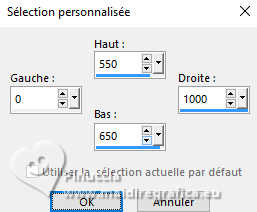
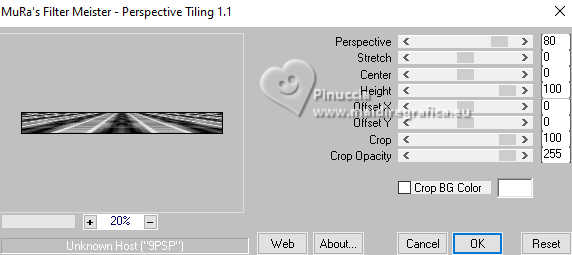




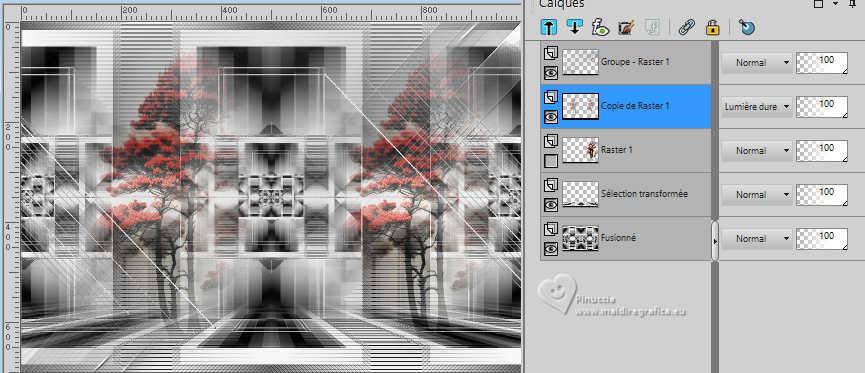
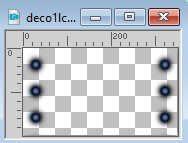
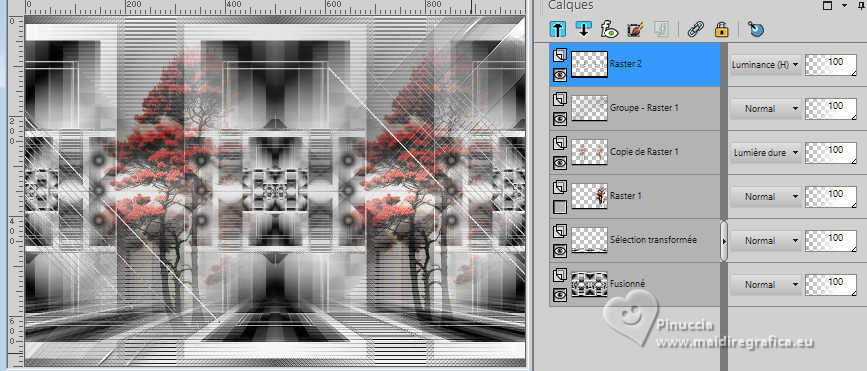
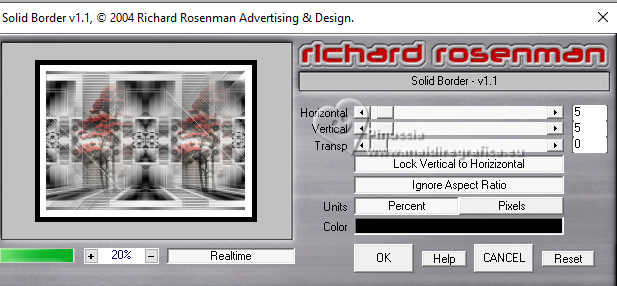
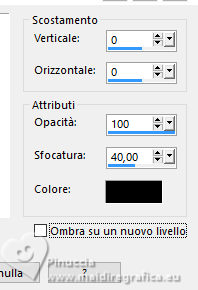

 le tube à gauche.
le tube à gauche.